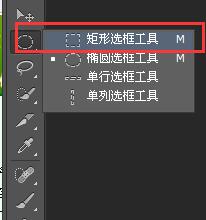PS利用减去选区绘制一个图形
今天小编为大家分享PS利用减去选区绘制一个图形方法,教程比较基础,适合新手来学习,一起来学习吧!
步骤:
1、选择“矩形选框工具”;并选择“减去的图标”;

2、在文档中绘制一个方形选区;

3、按住“ctrl+R”,调出标尺;

4、再在方形的四周绘制,也就是减去你所绘制的选区;如图;

5、填充颜色,效果图;

版权声明
本文仅代表作者观点,不代表本站立场。
本文系作者授权发表,未经许可,不得转载。
本文地址:/PMsheji/PS/154105.html